
INSTRUKCJA OBSŁUGI
POLSKI
Monitor LCD LED
Proszę dokładnie przeczytać ten podręcznik przed rozpoczęciem
użytkowania zestawu i zachować go na przyszłość.
MODELE MONITORÓW LED LCD
E2290V
www.lg.com
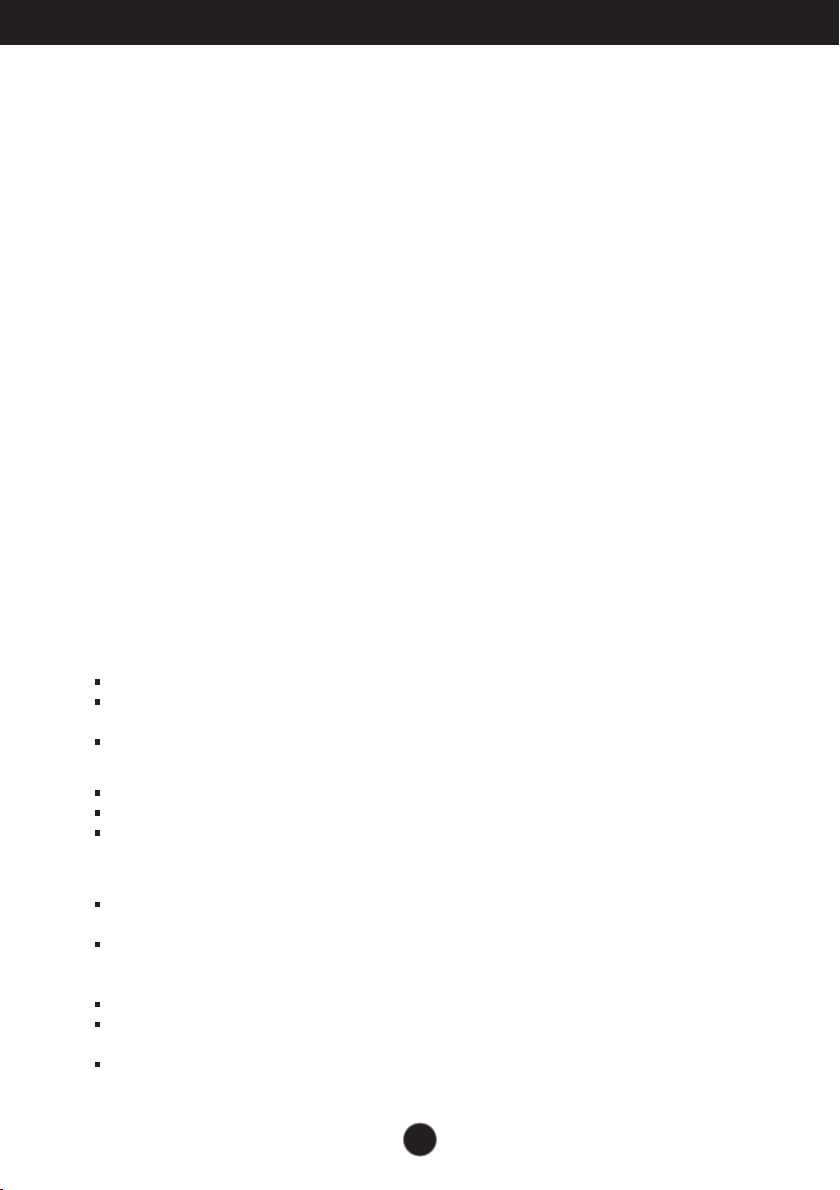
Wa˝ne Êrodki ostro˝noÊci
To urzàdzenie zosta∏o zaprojektowane i wyprodukowane w sposób
zapewniajàcy Twoje bezpieczeƒstwo osobiste, jednak niepoprawne jego u˝ycie
mo˝e spowodowaç ryzyko pora˝enia pràdem elektrycznym lub
niebezpieczeƒstwo po˝aru. Aby umo˝liwiç poprawne dzia∏anie wszystkich
Êrodków bezpieczeƒstwa wbudowanych do tego monitora, nale˝y przestrzegaç
nast´pujàcych podstawowych zasad instalacji, u˝ytkowania i serwisu.
Bezpieczeƒstwo
Nale˝y u˝ywaç tylko przewodu zasilania dostarczonego wraz z urzàdzeniem. W razie
u˝ycia innego przewodu zasilania nale˝y sprawdziç, czy jest on zgodny ze stosownymi
normami krajowymi, jeÊli nie by∏ dostarczony przez sprzedawc´. JeÊli przewód zasilania
jest w jakikolwiek sposób uszkodzony, nale˝y si´ skontaktowaç z producentem lub
najbli˝szym autoryzowanym punktem napraw w celu wymiany.
Wtyczka urzàdzenia s∏u˝y tak˝e jako wy∏àcznik.
Urzàdzenie powinno byç zainstalowane w pobli˝u gniazdka Êciennego, do którego
b´dzie pod∏àczone, a gniazdko to musi byç ∏atwo dost´pne.
Zasilaj monitor tylko ze êród∏a energii wskazanego w danych technicznych w niniejszym
podr´czniku lub podanego na monitorze. W razie braku pewnoÊci co do rodzaju
zasilania w domu nale˝y porozumieç si´ ze sprzedawcà.
Przecià˝one gniazda sieci pràdu zmiennego i przed∏u˝acze sà niebezpieczne. Równie
niebezpieczne sà wystrz´pione przewody zasilania i uszkodzone wtyczki. Mogà one
spowodowaç niebezpieczeƒstwo pora˝enia pràdem elektrycznym lub
niebezpieczeƒstwo po˝aru. Skontaktuj si´ z technikiem serwisu w celu wymiany.
Dopóki urzàdzenie pozostaje pod∏àczone do Êciennego gniazda zasilania, nie jest ono
od∏àczone od êród∏a zasilania pràdem przemiennym, nawet jeÊli zostanie wy∏àczone.
Nie otwieraj monitora.
Wewnàtrz nie ma elementów przeznaczonych do obs∏ugi przez u˝ytkownika.
Nawet kiedy wy∏àcznik jest w stanie OFF (Wy∏àczony), wewnàtrz wyst´pujà
niebezpieczne wysokie napi´cia.
JeÊli monitor nie dzia∏a prawid∏owo, skontaktuj si´ ze sprzedawcà.
Aby uniknàç obra˝eƒ cia∏a:
Nie ustawiaj monitora na pochylonej pó∏ce, jeÊli nie b´dzie prawid∏owo umocowany.
U˝ywaj tylko podstawy zalecanej przez producenta.
Nie wolno uderzaç w ekran ani rzucaç w jego kierunku ˝adnych przedmiotów. Mo˝e to
spowodowaç uszkodzenie cia∏a lub produktu.
Aby zapobiec po˝arowi lub innemu zagro˝eniu:
Zawsze wy∏àczaj monitor, jeÊli opuszczasz pokój na d∏u˝ej ni˝ na chwil´. Nigdy nie
pozostawiaj monitora w∏àczonego wychodzàc z domu.
Zadbaj, aby dzieci nie wrzuca∏y ani nie wk∏ada∏y ˝adnych przedmiotów do otworów
obudowy monitora. Na niektórych cz´Êciach wewn´trznych wyst´pujà wysokie
napi´cia.
Nie dodawaj akcesoriów, które nie zosta∏y przeznaczone do tego monitora.
Gdy monitor jest pozostawiony bez nadzoru przez d∏u˝szy czas, wyjmij wtyczk´ z
gniazdka Êciennego.
W czasie burzy z wy∏adowaniami atmosferycznymi nigdy nie dotykaj przewodu
zasilajàcego ani sygna∏owego, gdy˝ jest to bardzo niebezpieczne i mo˝e spowodowaç
pora˝enie pràdem elektrycznym.
1

Wa˝ne Êrodki ostro˝noÊci
Instalacja
Zadbaj, aby nic nie le˝a∏o na przewodzie zasilania ani nic po nim nie przeje˝d˝a∏o oraz
nie ustawiaj monitora w miejscu, w którym przewód zasilania jest nara˝ony na
uszkodzenie.
Nie korzystaj z monitora w pobli˝u wody, czyli np. blisko wanny, umywalki, zlewu
kuchennego, pralki, w wilgotnej piwnicy lub w pobli˝u basenu p∏ywackiego.
Monitory majà w obudowie otwory wentylacyjne, aby umo˝liwiç odprowadzanie ciep∏a
wytwarzanego w czasie pracy. JeÊli te otwory zostanà zas∏oni´te, gromadzàce si´ ciep∏o
mo˝e spowodowaç uszkodzenie i w jego nast´pstwie niebezpieczeƒstwo po˝aru.
Dlatego NIE WOLNO:
Zas∏aniaç dolnych otworów wentylacyjnych, ustawiajàc monitor na ∏ó˝ku, sofie, kocu
itp.
Ustawiaç monitora w obudowie, jeÊli nie b´dzie zapewniona nale˝yta wentylacja.
Zas∏aniaç otworów wentylacyjnych tkaninà lub innym materia∏em.
Ustawiaç monitora w pobli˝u grzejnika, nad grzejnikiem lub innym êród∏em ciep∏a.
Nie wolno przecieraç ani uderzaç aktywnej matrycy LCD ˝adnym twardym przedmiotem,
gdy˝ mo˝e to doprowadziç do jej trwa∏ego porysowania, zmatowienia lub zniszczenia
Nie wolno przez d∏u˝szy czas naciskaç palcem ekranu LCD, poniewa˝ mo˝e to
spowodowaç powstawanie obrazów wtórnych.
Na ekranie mogà pojawiaç si´ uszkodzone punkty, na przyk∏ad czerwone, zielone lub
niebieskie plamki. Nie ma to jednak wp∏ywu na sprawnoÊç monitora
Aby na monitorze LCD uzyskaç jak najlepszà jakoÊç obrazu, nale˝y stosowaç zalecanà
rozdzielczoÊç. Ustawienie innej rozdzielczoÊci mo˝e spowodowaç przeskalowanie lub
inne przetworzenie obrazu wyÊwietlanego na ekranie. Jest to jednak naturalna cecha
panelu LCD o ustalonej rozdzielczoÊci.
JeÊli nieruchomy obraz jest wyÊwietlany na ekranie przez d∏u˝szy czas, mo˝e on
spowodowaç uszkodzenie ekranu i mo˝e zostaç na nim utrwalony. Nale˝y upewniç
si´, ˝e jest w∏àczona opcja wygaszacza ekranu. Efekt ten wyst´puje równie˝ w
produktach innych firm i nie jest obj´ty gwarancjà.
Nale˝y unikaç uderzeƒ w ekran i jego boki lub rysowania po nich metalowymi
przedmiotami. W przeciwnym razie mo˝e dojÊç do uszkodzenia ekranu.
Przenosiç urzàdzenie, trzymajàc oburàcz, panelem do przodu.
JeÊli urzàdzenie upadnie, mo˝e ulec zniszczeniu i spowodowaç pora˝enie pràdem
lub po˝ar. Skontaktowaç si´ z autoryzowanym serwisem w celu naprawy.
Unikaç wysokich temperatur i wilgoci.
2
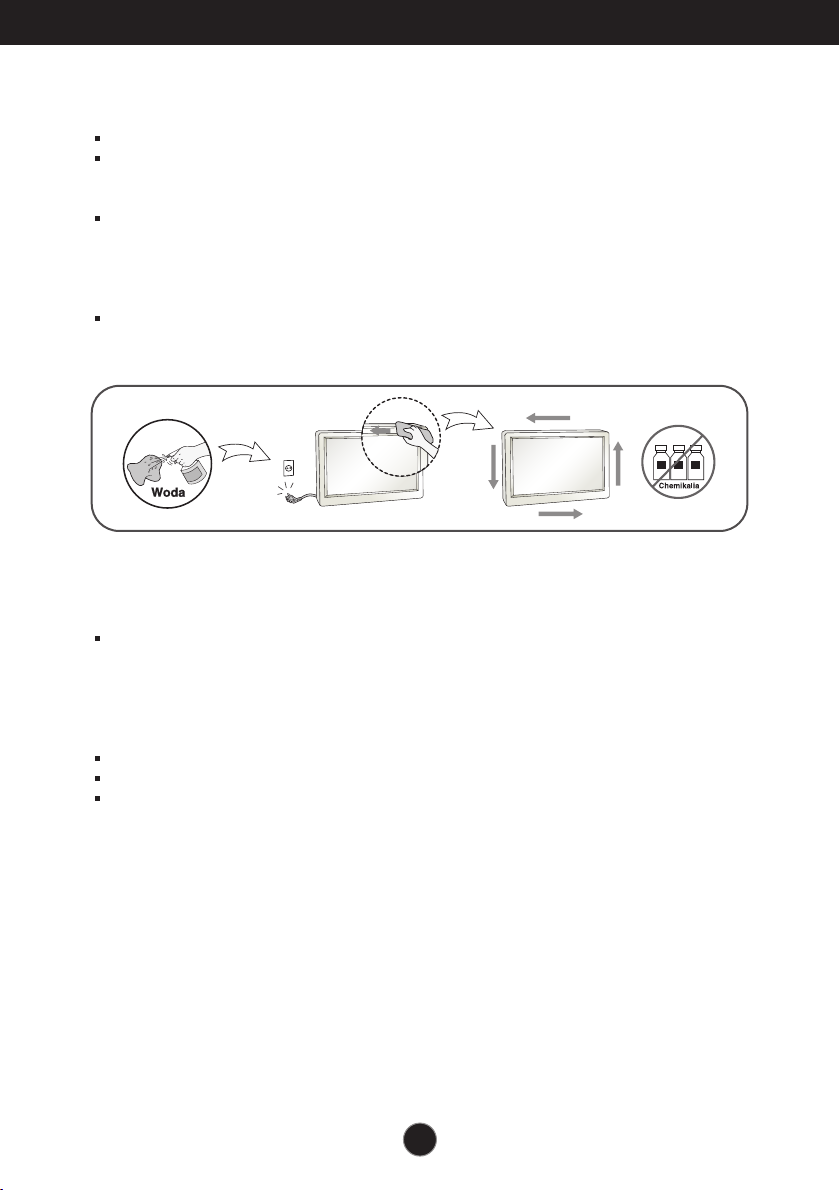
Wa˝ne Êrodki ostro˝noÊci
Czyszczenie
Przed czyszczeniem ekranu LCD nale˝y od∏àczyç zasilanie
Stosowaç lekko wilgotnà (nie mokrà) Êciereczk´. Nie wolno u˝ywaç aerozoli
bezpoÊrednio na ekran monitora, poniewa˝ nadmiar rozpylanej cieczy mo˝e
spowodowaç pora˝enie pràdem elektrycznym.
Podczas czyszczenia produktu od∏àczyç przewód zasilania i przecieraç delikatnie mi´k
kà szmatkà, aby uniknàç zarysowaƒ. Nie wolno czyÊciç urzàdzenia mokrà szmatkà ani
rozpylaç wody lub innych cieczy bezpoÊrednio na urzàdzenie. Mo˝e to spowodowaç
pora˝enie pràdem elektrycznym. Nie u˝ywaç chemikaliów, takich jak benzen, rozcieƒc
zalnik lub alkohol.
Spryskaç mi´kkà szmatk´ wodà od 2 do 4 razy, a nast´pnie wyczyÊciç szmatkà
przednià obudow´, przecierajàc tylko w jednym kierunku. W przypadku u˝ycia zbyt
mokrej szmatki na produkcie mogà pozostaç Êlady.
Pakowanie
Nie nale˝y wyrzucaç oryginalnego opakowania i pude∏ka. Stanowià one idealny
pojemnik do transportowania urzàdzenia. Kiedy urzàdzenie jest przewo˝one w inne
miejsce, nale˝y je zapakowaç w oryginalne opakowanie.
Z∏omowanie
Lampa fluoroscencyjna u˝yta w tym produkcie zawiera niewielkà iloÊç rt´ci.
Urzàdzenia tego nie nale˝y wyrzucaç wraz ze zwyk∏ymi odpadami domowymi.
Z∏omowanie tego produktu musi odbywaç si´ zgodnie z lokalnymi przepisami.
(Tylko w monitorach LCD z lampà Hg)
3

Akcesoria
!!! Dzi´kujemy za wybranie produktów firmy LGE !!!
Nale˝y si´ upewniç, ˝e w opakowaniu monitora znajdujà si´ nast´pujàce
elementy. W przypadku braku jakiegokolwiek elementu nale˝y
skontaktowaç si´ ze sprzedawcà.
Podr´cznik u˝ytkownika /
Karty
Przewód zasilajàcy
(w zale˝noÊci od kraju)
Przewód sygna∏owy DVI-D
(Ta funkcja nie jest dost´pna
we wszystkich krajach).
15-stykowy przewód sygna∏owy
D-Sub
Zasilacz pràdu
zmiennego/sta∏ego
UWAGA
Akcesoria mogà wyglàdaç nieco inaczej ni˝ elementy pokazane na rysunku.
Dla zachowania zgodnoÊci ze standardami okre
jedynie ekranowane przewody sygna
wyposa
˝one w rdzenie ferrytowe
.
Êlonymi dla tego produktu, nale˝y stosowaç
∏owe (15-stykowy
przewód
D-sub czy DVI-D)
4

Pod∏àczanie monitora
Przed rozpocz´ciem konfigurowania monitora nale˝y si´ upewniç, ˝e monitor,
system komputerowy i inne do∏àczone urzàdzenia sà wy∏àczone.
Ustawianie pozycji wyÊwietlacza
Wypróbuj ró˝ne sposoby wyregulowania pozycji panelu w celu zapewnienia sobie
maksymalnego komfortu.
Zakres przechylenia: -5˚ do 15˚
-5
WA˚NE
W celu zachowania wygodnej i ergonomicznej pozycji widzenia zaleca
si´, aby kàt odchylenia monitora od pionu nie przekracza∏ pi´ciu stopni.
W trakcie regulowania kàta nachylenia nie dotykaj ani nie naciskaj
ekranu.
15
55
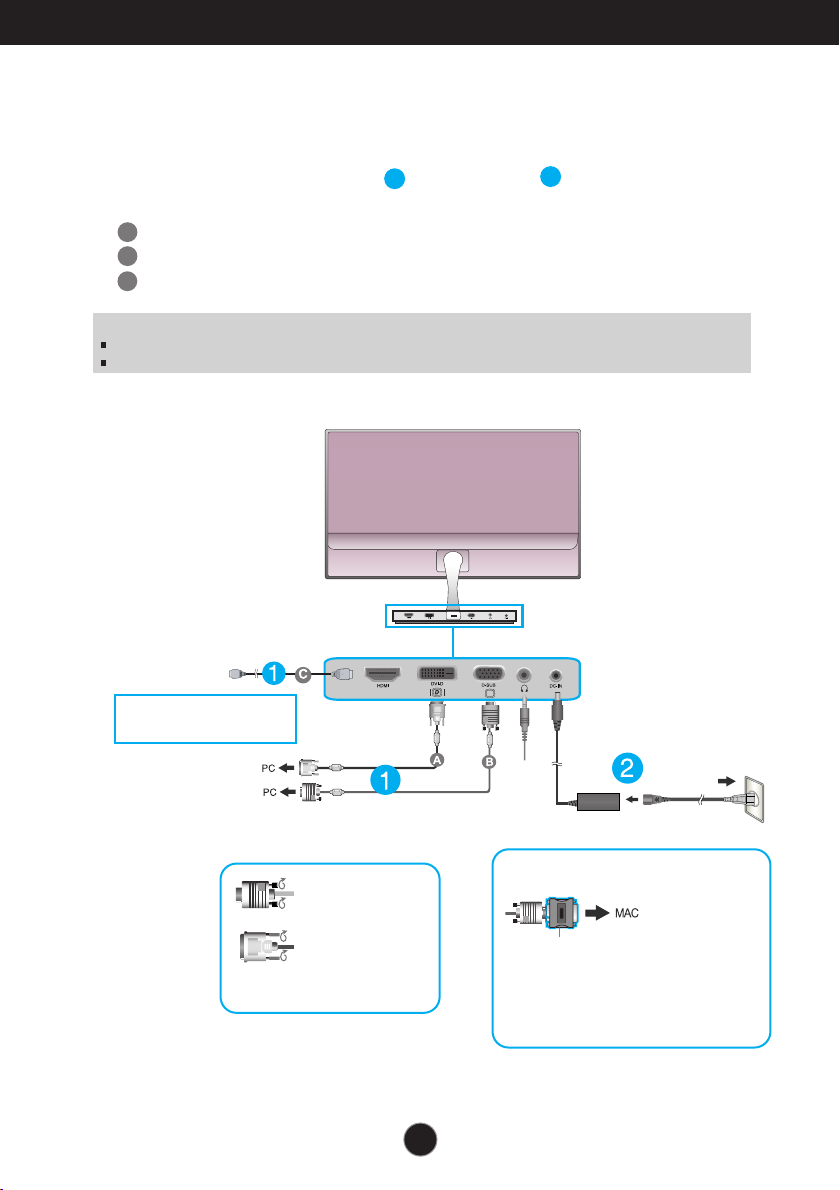
Pod∏àczanie monitora
Pod∏àczanie do komputera
1.
Przed rozpocz´ciem konfigurowania monitora nale˝y si´ upewniç, ˝e monitor, system
komputerowy i inne do∏àczone urzàdzenia sà wy∏àczone.
2.
Pod∏àcz przewód sygna∏u wejÊciowego i przewód zasilania w odpowiedniej kolejnoÊci,
a nast´pnie dokr´ç Êrub´ zabezpieczajàcà przewód sygna∏u wejÊciowego..
A
Pod∏àcz przewód DVI-D (sygna∏u cyfrowego)
B
Pod∏àcz przewód D-Sub (sygna∏u analogowego)
C
Pod∏àcz przewód HDMI
UWAGA
Jest to uproszczony rysunek ty∏u monitora.
Ten rysunek odnosi si´ do modelu ogólnego.Twój monitor mo˝e si´ ró˝niç od przedstawionego na ilustracji.
1
2
Sprz´t AV
(STB, DVD, Wideo, konsola
do gier wideo)
* Port HDMI zosta∏ zoptymalizowany
do obs∏ugi sprz´tu audio/wideo.
* Brak obs∏ugi komputera PC.
DVI-D (Ta funkcja nie jest dost´pna
we wszystkich krajach.)
Zale˝ne od modelu.
Pod∏àcz przewód
sygna∏owy do
odpowiedniego
wejÊcia, a nast´pnie
przymocuj go
przykr´cajàc
mocowania w
kierunku
wskazywanym przez
strza∏k´ na rysunku.
WejÊcie na s∏uchawki
Âcienne gniazdko zasilania
Pod∏àczanie za pomocà z∏àcza
przewodu sygna∏u wejÊciowego D-Sub
do komputera Macintosh:
Z∏àcze do komputerów Mac
W przypadku u˝ywania monitora z
komputerem Apple Macintosh nale˝y
zastosowaç dodatkowy adapter
umo˝liwiajàcy pod∏àczenie 15-stykowego (3
rz´dy) z∏àcza D-sub VGA do 15-stykowego,
2-rz´dowego z∏àcza komputera Macintosh.
6
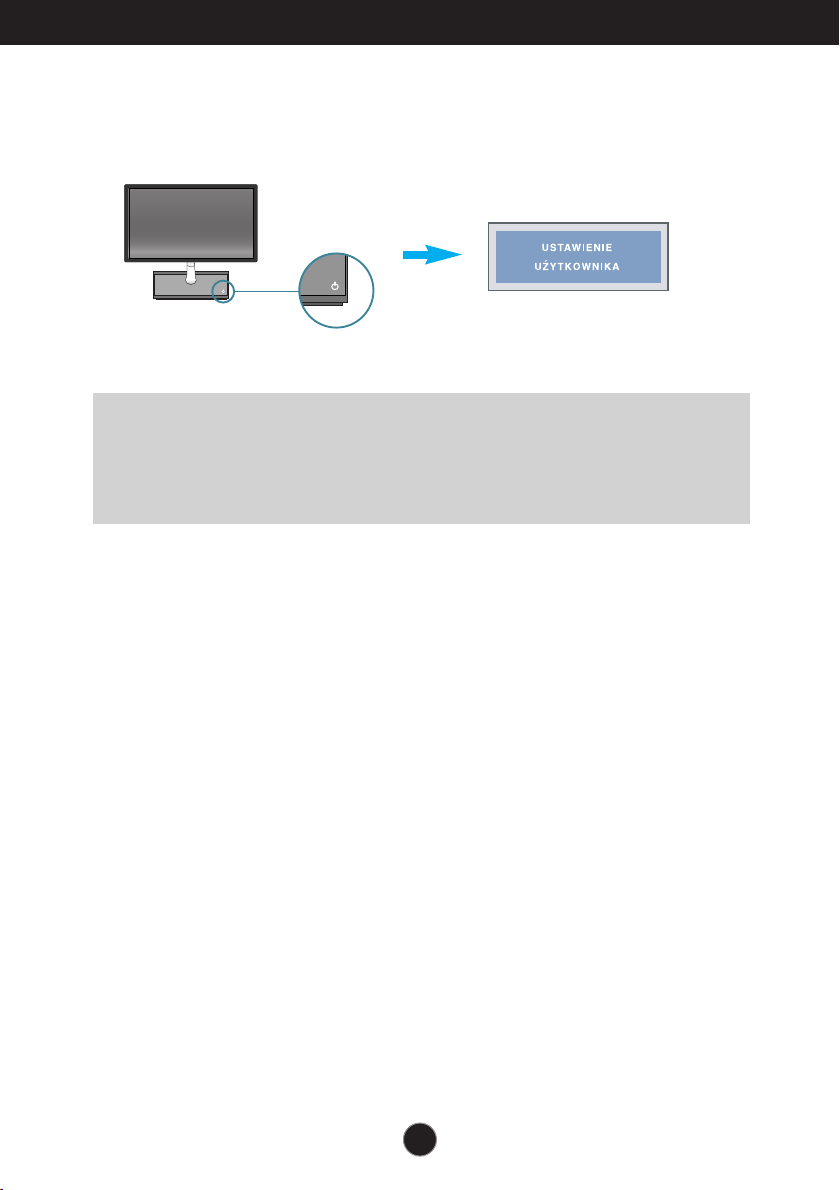
Pod∏àczanie monitora
3.
NaciÊnij znajdujàcy si´ na podstawie stojaka przycisk zasilania, aby wy∏àczyç
zasilanie.
ustawianie obrazu) jest w∏àczana automatycznie. (Tylko tryb analogowy)
UWAGA
"Funkcja automatycznego ustawiania obrazu"? Ta funkcja zapewnia optymalne ustawienia monitora.
Gdy u˝ytkownik po raz pierwszy pod∏àczy monitor do komputera, funkcja ta automatycznie dostosuje
ustawienia wyÊwietlacza optymalnie do sygna∏ów wejÊciowych.
Funkcja "AUTO"? Gdy podczas u˝ywania urzàdzenia lub po zmianie rozdzielczoÊci wystàpià takie
problemy jak rozmazany ekran, rozmazane litery, migotanie ekranu lub przekrzywienia ekranu, naciÊnij
przycisk funkcji „AUTO”, aby poprawiç rozdzielczoÊç.
Po w∏àczeniu monitora funkcja Self Image Setting Function (automatyczne
Przycisk Power
(Zasilanie)
7

Funkcje panelu sterowania
Przyciski na panelu przednim
Przycisk MENU
Przycisk ten s∏u˝y do wchodzenia lub wychodzenia z menu ekranowego.
OSD zablokowane/odblokowane
Funkcja ta umo˝liwia blokowanie bie˝àcych ustawieƒ
sterowania, tak aby nie mog∏y byç zmienione nieumyÊlnie.
NaciÊnij przycisk MENU i przytrzymaj przez kilka sekund.
Powinien si´ pojawiç komunikat "OSD zablokowane".
W ka˝dej chwili mo˝esz odblokowaç przyciski sterujàce menu
ekranowego, naciskajàc i przytrzymujàc przez kilka sekund
przycisk MENU. Powinien si´ pojawiç komunikat "OSD
odblokowane”.
8

Funkcje panelu sterowania
Przycisk
AUTO
Przycisk INPUT
(przycisk
szybkiego
wyboru
êród
∏a)
Przycisk EXIT
AUTO IMAGE ADJUSTMENT
(Automatyczne ustawianie obrazu)
Podczas zmiany ustawieƒ monitora, nale˝y zawsze przed
wejÊciem do menu ekranowego nacisnàç przycisk AUTO.
(Tylko tryb analogowy)
Pozwala to na automatyczne dopasowanie parametrów
wyÊwietlanego obraz do bie˝àcej rozdzielczoÊci.
Optymalne rozdzielczoÊci to
1920 x1080
Gdy pod∏àczone sà dwa sygna∏y wejÊciowe, mo˝na
ç
wybra
Gdy pod∏àczony jest tylko jeden sygna∏, jest on
automatycznie wykrywany.
Ustawienie domyÊlne to D-Sub.
WyjÊcie z menu OSD.
jeden z nich (D-SUB/DVI).
Przycisk zasilania i
wskaênik zasilania
Przycisk ten jest przeznaczony do w∏àczania i wy∏àczania
monitora.
Wska
˝nik zasilania
normalnie (tryb pracy). JeÊli monitor przejdzie w
uÊpienie (tryb oszcz´dzania energii), wskaênik
zasilania b´dzie Êwieciç czerwonym kolorem.
Êwieci na bia∏o, jeÊli monitor pracuje
9

Ustawianie w menu ekranowym (OSD)
Regulacja ekranu
Za pomocà systemu menu ekranowego ustawianie rozmiarów obrazu, jego
pozycji i parametrów pracy monitora jest ∏atwe i szybkie.
W celu zaznajomienia u˝ytkownika z elementami sterujàcymi poni˝ej podano kr
ótki przyk∏ad.
Niniejszy rozdzia∏ zwiera opis dost´pnych elementów regulacyjnych i
wybieranych parametrów, które sà dost´pne za pomocà menu ekranowego.
Aby wykonaç regulacje w menu ekranowym, nale˝y post´powaç wed∏ug poni˝szej
procedury:
NaciÊnij przycisk funkcyjny, aby wyÊwietliçmenu OSD.
1
Aby przejÊ
2
U
˝yj
preferencji.
3
U
˝yj
NaciÊnij przycisk EXIT, aby wyjÊ
4
ç do wybranych funkcji, skorzystaj z
przycisk
przycisku ( ), aby wybraçinne elementu pod-menu.
ów
( / ), aby dopasowa
ç
10
z OSD.
odpowiednich przycisk
ç wy
Êwietlany obraz do w∏a
ów.
snych

Wybieranie i regulacja w menu ekranowym (OSD)
W poni˝szej tabeli przedstawiono menu sterowania, regulacji i ustawieƒ
menu ekranowego (OSD).
: WejÊcie D-SUB(Sygna∏ analogowy)
DSUB
DVI-D
: WejÊcie DVI-D(Sygna∏ cyfrowy)
HDMI
:
Sygna∏ HDMI
Menu g∏ówne Podmenu Opis
OBRAZ
KOLOR
JASKRAWOÂå
KONTRAST
OSTROÂå
BALANS BIELI
POZIOM CZERNI
TEMP.KOL.
(
UST.WST.
sRGB
6500K
7500K
8500K
9300K
) (
U˚YTKOWNIK
CZERWONY
ZIELONY
NIEBIESKI
Obs∏ugiwane
wejÊcie
D-SUB
DVI-D
HDMI
D-SUB
HDMI
D-SUB
DVI-D
)
HDMI
Wyreguluj jasnoÊç, kontrast i
ostroÊç ekranu.
Do dostosowania koloru
ekranu
GAMMA
F-ENGINE
PHOTO
EFFECT
NORMALNY
FILM
INTERNET
STANDARD
FILM
GRA
SPORT
NORMALNY
PLAMA GAUSSA
SEPIA
CZARNO-BIA
¸Y
DSUB
DVI-D
HDMI
DSUB
DVI-D
HDMI
Wybieranie lub dostosowywanie ˝à
danych ustawieƒ obrazu.
Ustawianie trybu barwy obrazu.
G¸OÂNOÂå
INNE
G¸OÂNOÂå
J¢ZYK
PROPORCJE OBRAZU
RTC
HDMI
D-SUB
DVI-D
HDMI
D˚WI¢K
WSKAèNIK ZASILANIA
WSKAèNIK PRZYCISKU
USTAWIENIA FABRYCZNE
UWAGA
KolejnoÊç ikon mo˝e si´ ró˝niç zale˝nie od modelu (11 do 19).
11
Zmiana g∏oÊnoÊci
Aby dostosowaç stan
ekranu do Êrodowiska
roboczego u˝ytkownika

Wybieranie i regulacja w menu ekranowym (OSD)
Przedstawiono procedur´ wybierania i regulacji parametrów w systemie menu
ekranowego (OSD). Poni˝ej wymieniono ikony, ich nazwy oraz opisy wszystkich
elementów pokazywanych w Menu.
NaciÊnij przycisk MENU, po czym pojawi si´ g∏ówne menu OSD.
Nazwa menu
Ikony
Podmenu
PrzejÊcie do wy˝szego poziomu menu
Regulacja (Zwi´ksz/Zmniejsz)
Wybierz inne podmenu
UWAGA
J´zyki OSD (menu ekranowego) na monitorze mogà si´ ró˝niç od przedstawionych w podr´czniku.
Wskazówka
przycisku
12

Wybieranie i regulacja w menu ekranowym (OSD)
Menu g∏ówne Podmenu Opis
JASKRAWOÂå
KONTRAST
OSTROÂå
BALANS BIELI
:
PrzejÊcie do wy˝szego poziomu menu
:
Zmniejsz
:
Zwi´ksz
:
Wybierz inne podmenu
POZIOM CZERNI
Do ustawiania jasnoÊci ekranu.
Do ustawiania kontrastu ekranu.
Do ustawiania wyrazistoÊci ekranu.
JeÊli wyjÊcie karty wideo ma parametry
inne ni˝ wymagane w specyfikacji,
poziomy kolorów mogà si´ pogorszyç
z powodu zniekszta∏ceƒ sygna∏u
wideo. Za pomocà tej funkcji reguluje si
´ poziom sygna∏u, aby go dopasowaç
do standardowego poziomu wyjÊcia
karty wideo w celu uzyskania
optymalnego obrazu. Funkcj´ t´ nale˝y
uaktywniç, kiedy na ekranie sà kolory
bia∏y i czarny.
wejÊciowego D-SUB)
Istnieje mo˝liwoÊç ustawienia poziomu
kompensacji. W przypadku wybrania
opcji "WYSOKI" ekran b´dzie jasny,
natomiast po wybraniu opcji "NISKI"
ekran b´dzie ciemny. (tylko dla sygna∏u
wejÊciowego HDMI)
* Kompensacja? W przypadku sygna∏u wideo
(tylko dla sygna∏u
jest to najciemniejszy kolor
ekranu, jaki mo˝e byç
wyÊwietlany.
UWAGA
JeÊli to nie poprawi obrazu na ekranie, nale˝y przywróciç domyÊlne ustawienia fabryczne. W
razie potrzeby nale˝y ponownie u˝yç funkcji
tylko wtedy, gdy sygna∏ wejÊciowy jest sygna∏em analogowym.
BALANS BIELI
Funkcja ta mo˝e byç w∏àczona
13

Wybieranie i regulacja w menu ekranowym (OSD)
Menu g∏ówne Podmenu Opis
UST.WST. Tryb
TEMP.KOL.
Wybieraç UST.WST. albo U˚YTKOWNIK
aby wyregulowaç kolor monitora.
U˚YTKOWNIK Tryb
:
PrzejÊcie do wy˝szego poziomu menu
:
Zmniejsz
:
Zwi´ksz
:
Wybierz inne podmenu
UST.WST.
U˚YTKOWNIK
GAMMA
Wybierz kolor ekranu.
• sRGB: Ustawienia kolorów ekranu zgodne
•
•
ze specyfikacjà standardu sRGB.
6500K do 7500K: Czerwony odcieƒ kolorów.
8500K do 9300K: Niebieski odcieƒ kolorów.
CZERWONY
Ustaw w∏asne poziomy koloru czerwonego.
ZIELONY
Ustaw w∏asne poziomy koloru zielonego.
NIEBIESKI
Ustaw w∏asne poziomy koloru niebieskiego.
Do ustawiania w∏asnej wartoÊci
wspó∏czynnika gamma. : 0 / 1 / 2
Wysokie wartoÊci wspó∏czynnika gamma
powodujà wyÊwietlanie bladych obrazów,
a niskie – wyÊwietlanie obrazów
ciemnych.
14

Wybieranie i regulacja w menu ekranowym (OSD)
Menu g∏ówne Podmenu Opis
WejÊcie D-SUB/DVI-D
NORMALNY
WejÊcie HDMI
STANDARD
WejÊcie D-SUB/DVI-D
FILM
Wybierz ten tryb, jeÊli chcesz u˝ywaç
monitora do standardowych
zastosowaƒ.
Wybierz ten tryb, jeÊli chcesz korzystaç
ze ˝ród∏owego standardu sygna∏u
wideo.
* W trybie General (Standard) (Ogólny
(Standardowy)) funkcja
jest wy∏àczona.
Tryb ten zapewnia najlepszà jakoÊç
obrazu podczas oglàdania wideo lub
filmów.
WejÊcie HDMI
,
:
PrzejÊcie do wy˝szego poziomu menu
:
PrzenieÊ
15

Wybieranie i regulacja w menu ekranowym (OSD)
Menu g∏ówne Podmenu Opis
WejÊcie D-SUB/DVI-D
INTERNET
Tryb ten zapewnia najlepszà jakoÊç
obrazu podczas pracy z dokumentami
(w programie Word itp.)
WejÊcie HDMI
WejÊcie HDMI
,
GRA
SPORT
:
PrzejÊcie do wy˝szego poziomu menu
:
PrzenieÊ
Tryb ten zapewnia najlepszà jakoÊç
obrazu podczas grania w gry.
Tryb ten zapewnia najlepszà jakoÊç
obrazu podczas oglàdania programów
sportowych.
16

Wybieranie i regulacja w menu ekranowym (OSD)
•
Menu g∏ówne Podmenu Opis
NORMALNY
PLAMA
GAUSSA
SEPIA
Funkcja PHOTO EFFECT (Efekty zdj´ç) jest wy
∏àczona.
Po wybraniu tej funkcji wy
wyg
∏adzi si
kolorami.
Wyb
sepii (kolor bràzowy).
´ i stanie si´ bardziej nasycony
ó
r tej funkcji powoduje uzyskanie efektu
Êwietlany obraz
CZARNO
-BIA
:
PrzejÊcie do wy˝szego poziomu menu
,
:
PrzenieÊ
¸Y
Wybór tej funkcji powoduje uzyskanie efektu
szaroÊci (obraz czarno-bia∏y).
17

Wybieranie i regulacja w menu ekranowym (OSD)
Menu g∏ówne Podmenu Opis
WejÊcie HDMI
G¸OÂNOÂå
:
PrzejÊcie do wy˝szego poziomu menu
:
Zmniejsz
:
Zwi´ksz
:
Wyciszenie dêwi´ku w∏àczone
Zmiana g∏oÊnoÊci s∏uchawek (tylko w
trybie HDMI)
18

Wybieranie i regulacja w menu ekranowym (OSD)
Main menu Sub menu Description
J¢ZYK
PROPORCJE
OBRAZU
RTC
:
PrzejÊcie do wy˝szego poziomu menu
:
Zmniejsz
:
Zwi´ksz
:
Wybierz inne podmenu
D˚WI¢K
WSKAèNIK
ZASILANIA
WSKAèNIK
PRZYCISKU
USTAWIENIA
FABRYCZNE
Do wybierania j´zyka, w którym sà
wyÊwietlane nazwy elementów sterujà
cych.
Ustawianie rozmiaru obrazu.
Po wybraniu ustawienia ON (W¸Ñ
CZONY) zostanie w∏àczona funkcja
kontroli czasu odpowiedzi, a obraz wtó
rny zostanie zredukowany. W przypadku
wybrania ustawienia OFF (WY¸ÑCZONY)
funkcja kontroli czasu odpowiedzi
zostanie wy∏àczona.
Aby w∏àczyç lub wy∏àczyç dêwi´k
brz´czyka.
Dêwi´k brz´czyka uruchamia si´ w
nast´pujàcych okolicznoÊciach:
• W∏àczenie i wy∏àczenie zasilania
pràdu sta∏ego DC
• W∏àczenie zasilania pràdu
zmiennego
• W∏àczenie/wy∏àczenie menu
konfiguracyjnego monitora
• W∏àczenie/wy∏àczenie menu
Nale˝y u˝yç tej funkcji, aby w∏àczyç – ON
lub wy∏àczyç – OFF znajdujàcy si´ na
podstawie wskaênik zasilania.
Wybranie opcji wy∏àczenia spowoduje, ˝e
wskaênik zostanie wy∏àczony.
Wybranie w dowolnym czasie opcji w∏à
czenia spowoduje, ˝e wskaênik b´dzie
automatycznie w∏àczany.
Nale˝y u˝yç tej funkcji, aby w∏àczyç – ON
lub wy∏àczyç – OFF znajdujàcy si´ na
podstawie wskaênik przycisku
kontrolnego.
JeÊli ustawisz wartoÊç na WY¸., funkcja
zostanie wy∏àczona. JeÊli ustawisz wartoÊç
na W¸., nastàpi aktywacja tej funkcji.
Przywracanie wszystkich domyÊlnych
ustawieƒ fabrycznych z wyjàtkiem
ustawienia "J¢ZYK".
NaciÊnij przycisk , aby natychmiast
przywróciç ustawienia fabryczne.
19

Rozwiàzywanie problemów
Przed wezwaniem serwisu sprawdê nast´pujàce symptomy.
Brak obrazu
●
Czy przewód zasilania
monitora jest
pod∏àczony?
●
Czy wskaênik zasilania
Êwieci?
●
Czy wskaênik zasilania
Êwieci si´ na
czerwono?
• Sprawdê, czy przewód zasilania monitora jest
poprawnie w∏àczony do gniazda sieciowego.
• NaciÊnij przycisk Power (Zasilanie).
• JeÊli monitor jest w trybie oszcz´dzania energii,
spróbuj poruszyç myszà lub naciÊnij dowolny
klawisz na klawiaturze, aby przywróciç obraz na
ekranie.
• Spróbuj w∏àczyç komputer.
●
Czy na ekranie pojawi∏ si´
komunikat "OUT OF
RANGE" (Z∏e ustawienia)?
●
Czy na ekranie pojawi∏ si´
komunikat "CHECK
SIGNAL CABLE"
(Sprawdê przewód sygna
∏owy)?
Czy na ekranie pojawi∏ si´ komunikat "OSD zablokowane" ?
●
Czy po naciÊni´ciu
przycisku MENU na
ekranie pojawi∏ si´
komunikat „OSD
zablokowane” ?
• Ten komunikat pojawia si´, kiedy sygna∏ z
komputera (karty wideo) jest poza zakresem cz´s
totliwoÊci poziomej lub pionowej monitora. Zajrzyj
do rozdzia∏u „Dane techniczne” w niniejszym podr
´czniku i ponownie skonfiguruj monitor.
• Ten komunikat pojawia si´, kiedy nie jest pod∏à
czony przewód sygna∏owy mi´dzy komputerem a
monitorem. Sprawdê przewód sygna∏owy i spró
buj ponownie.
• Mo˝esz zabezpieczyç bie˝àce ustawienia
sterowania, tak aby nie mog∏y byç zmienione
nieumyÊlnie. W ka˝dej chwili mo˝esz odblokowaç
elementy sterujàce menu ekranowego, naciskajàc
i przytrzymujàc przez kilka sekund przycisk
MENU: pojawi si´ komunikat „OSD odblokowane”.
20

Rozwiàzywanie problemów
WyÊwietlany obraz jest nieprawid∏owy
●
Pozycja obrazu jest
nieprawid∏owa
●
W tle ekranu widoczne s
à pionowe paski lub
pasma.
●
Na obrazie pojawia si´
szum poziomy lub znaki
nie sà odtwarzane
czytelnie.
• NaciÊnij przycisk AUTO, aby automatycznie
wyregulowaç obraz w sposób optymalny.
• NaciÊnij przycisk AUTO, aby automatycznie
wyregulowaç obraz w sposób optymalny.
• NaciÊnij przycisk AUTO, aby automatycznie
wyregulowaç obraz w sposób optymalny.
Uruchom Panel sterowania -> Ekran ->
•
W∏aÊciwoÊci i zmieƒ parametry obrazu na
optymalnà rozdzielczoÊç lub dostosuj go do
idealnego ustawienia. Ustaw g∏´bi´ kolorów
wi´kszà ni˝ 24-bitowa (True Color).
Wa˝ne
Uruchom Panel sterowania -> Ekran -> W∏aÊciwoÊci i sprawdê, czy cz´stotliwoÊç lub
rozdzielczoÊç uleg∏y zmianie. JeÊli tak, przywróç ustawienia karty graficznej do optymalnej
rozdzielczoÊci
JeÊli zalecana rozdzielczoÊç (optymalna rozdzielczoÊç) nie jest wybrana, wyÊwietlane
litery mogà byç rozmazane, a obraz mo˝e byç przyciemniony, przyci´ty lub skoÊny.
Upewnij si´, ˝e wybrana zosta∏a zalecana rozdzielczoÊç.
Metody konfiguracji mogà byç ró˝ne w przypadku ró˝nych komputerów i systemów
operacyjnych, a wspomniana wy˝ej rozdzielczoÊç mo˝e nie byç obs∏ugiwana przez kart´
wideo. W takim przypadku nale˝y zapytaç producenta komputera lub karty wideo.
.
2121

Rozwiàzywanie problemów
WyÊwietlany obraz jest nieprawid∏owy
● WyÊwietlany obraz jest
monochromatyczny lub
jest nienormalny.
● Ekran migocze.
• Sprawdê, czy przewód sygna∏owy jest
poprawnie pod∏àczony i w razie potrzeby
zabezpiecz wtyk, u˝ywajàc Êrubokr´tu.
• Sprawdê, czy karta wideo w komputerze jest
poprawnie w∏o˝ona do gniazda
• W Panelu sterowania – Ustawienia ustaw definicj
´ koloru na wy˝szà ni˝ 24 bity (true color).
• Sprawdê, czy zosta∏ wybrany tryb przeplotu.
JeÊli tak, zmieƒ rozdzielczoÊç na optymalnà.
Czy na ekranie widaç komunikat „Nierozpoznany monitor,
znaleziono monitor Plug & Play (VESA DDC)”?
● Czy jest zainstalowany
sterownik monitora?
•
Koniecznie zainstaluj sterownik monitora z CD
(lub dyskietki), które sà dostarczone wraz z
monitorem. Sterownik mo˝na tak˝e pobraç z
witryny sieci web o adresie: http://www.lg.com.
•
Sprawdê, czy karta wideo obs∏uguje funkcj´
Plug & Play.
Funkcja dêwi´ku nie dzia∏a
●
Obraz poprawny,
brak dêwi´ku
• Sprawdê, czy g∏oÊnoÊç nie jest ustawiona na „0”.
• Sprawdê, czy dêwi´k nie jest wyciszony.
• Sprawdê, czy przewód HDMI jest prawid∏owo
• Sprawdê, czy przewód s∏uchawek jest prawid∏owo
• Sprawdê format dêwi´ku. Skompresowane formaty
pod∏àczony.
pod∏à czony.
dêwi´ku nie sà obs∏ugiwane.
2222

Dane techniczne
Ekran
WejÊcie
synchronizacji
WejÊcie wideo
RozdzielczoÊç
Plug&Play
Zu˝ycie energii
Wymiary i masa
54,6 cm (21,5 cal) p∏aski panel z aktywnà matrycà TFT LCD
Pokrycie antyodblaskowe
Przekàtna obszaru widzialnego : 54,6 cm
0,248 mm x 0,248 mm (Rozmiar piksela)
Cz´st. pozioma Analogowe,Cyfrowe: 30 kHz do 83 kHz (Automatycznie)
Cz´st. pionowa Analogowe,Cyfrowe: 56 Hz do 75 Hz (Automatycznie)
Rodzaj wejÊcia Oddzielna synchronizacja, Cyfrowe
WejÊcie sygna∏owe Z∏àcze D-Sub, 15-stykowe
Rodzaj wejÊcia A
Maks. VESA 1920 x 1080 @ 60 Hz
Zalecane VESA 1920 x 1080 @ 60 Hz
DDC 2B (
W∏àczony : 26 W
Czuwanie ≤ 0,5 W
Wy∏àczony ≤ 0,5 W
SzerokoÊç 51,14 cm (20,13 cal)
WysokoÊç 39,93 cm (15,72 cal)
G∏´bokoÊç 13,5 cm (5,31 cal)
Masa (bez opakowania) 2,8 kg (6,17 lb)
Analogowe,
HDMI: 30 kHz do 83 kHz (Automatycznie)
HDMI: 56 Hz do 61 Hz (Automatycznie)
Z∏àcze DVI-D (cyfrowe)
Z∏àcze HDMI, 19-stykowe
nalog. (0,7 Vp-p / 75 omów), cyfrowe, HDMI
Cyfrowe, HDMI)
(Êrednio)
Z podstawà
Zakres
Zasilanie
Zasilacz
Przechy∏ -5˚ do 15˚
19 V 2,1 A
Typu SHA1010L, wyprodukowany przez Sungho Electronics
AC/DC
Warunki
otoczenia
Podstawka
Przewód zasilajàcy
UWAGA
Informacje w tym dokumencie mogà ulec zmianie bez powiadomienia.
Warunki pracy
Temperatura 10 ˚C do 35 ˚C
WilgotnoÊç 10 % do 80 % bez kondensacji
Warunki przechowywania
Temperatura -20 ˚C do 60 ˚C
WilgotnoÊç 5 % do 90 % bez kondensacji
Przy∏àczona ( O ), Od∏àczona ( )
Przeznaczony do Êciennego gniazdka zasilania
23

Dane techniczne
Tryby wst´pnie ustawione (RozdzielczoÊç)
– WEJÂCIE D-sub (sygna∏ analogowy)/DVI-D (sygna∏ cyfrowy)
Tryby wyÊwietlania (RozdzielczoÊç) Cz´st. pozioma (kHz) Cz´st. pionowa (Hz)
10
11
*12
1
2
3
4
5
6
1024 x 768
7
1024 x 768
8
1152 x 864
9
1280 x 1024
1280 x 1024
1680 x 1050
1920 x 1080
720 x 400
640 x 480
640 x 480
800 x 600
800 x 600
31,468
31,469
37,500
37,879
46,875
48,363
60,123
67,500
63,981
79,976
65,290
67,500
70
60
75
60
75
60
75
75
60
75
60
60
* Tryb zalecany
WEJÂCIE HDMI wideo
Tryby wyÊwietlania (RozdzielczoÊç) Cz´st. pozioma (kHz) Cz´st. pionowa (Hz)
1
2
3
4
5
6
7
8
480P
576P
720P
720P
1080i
1080i
1080P
1080P
31,50
31,25
37,50
45,00
28,12
33,75
56,25
67,50
60
50
50
60
50
60
50
60
Wskaênik zasilania
Tryb pracy
W∏àczony
Czuwanie
Wy∏àczony
Kolor LED
Bia
Czerwony
Wy∏àczona
∏y
24

Pr zed przystąp i eniem do uży tkowa n ia
produ k t u na l eż y uważn i e p r zec z yt ać
Zalecenia dotyczące bezpieczeństwa.
Przewodnik użytkownika (CD) należy trzymać
w łatwo dostępnym miejscu.
Model oraz numer se r yjny ZESTAWU
znajduje się z jego tyłu oraz z boku. Należy
go zapisać go poniżej w razie konieczności
skorzystania z serwisu.
MODEL
NR SERYJNY
LG Electronics Polska Sp. z o.o.
Al. Jerozolimskie 162a
02-342 Warszawa
tel.: 0801-545454(LGLGLG)
faks: 022-48-17-888
www.lge.pl
ENERGY STAR is a set of power-savi ng
guidelines issued by the U.S. Environmental
Protection Agency(EPA).
As an ENERGY STAR Partner LGE U. S. A.,Inc.
has determined that this product meets the
ENERGY STAR guidelines for energy efficiency.
